Seien Sie ein effizienterer Webdesigner mit ManageWP und Beaver Builder
Veröffentlicht: 2016-01-2925 % Rabatt auf Beaver Builder-Produkte! Der Schnellverkauf endet... Erfahren Sie mehr!
25 % Rabatt auf Beaver Builder-Produkte! Der Schnellverkauf endet... Erfahren Sie mehr!
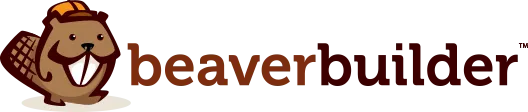
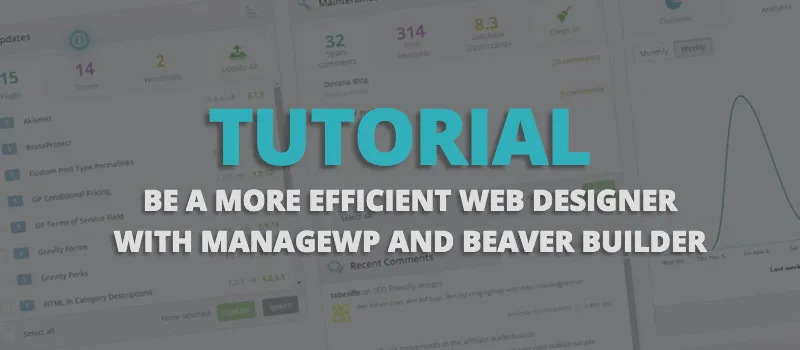
Wie oft ist dir das schon passiert?
Sie bekommen einen Job als Webdesigner (juhuu), da muss alles von Grund auf erledigt werden.
Als nächstes beginnen Sie, die Bewegungen durchzugehen.
WP installieren, dann ein Theme installieren und dann mit der Installation von Plugins beginnen. Ganz zu schweigen von der Zeit, die für die eigentliche Gestaltung der Website aufgewendet wird.
Ich erinnere mich an diese Tage.
Es kam mir so vor, als hätte selbst die einfache Einrichtung einer Website mehr als eine Stunde gedauert.
Es war langweilig, zeitaufwändig und notwendig.
Schnell dachte ich mir: „Es muss einen besseren Weg geben.“
Nun, ich freue mich, Ihnen sagen zu können, dass es das gibt, und es ist einfach herrlich.
Okay, okay. Ich weiß, dass „yaysome“ kein Wort ist, aber es sollte es sein, denn es beschreibt perfekt die fröhliche Großartigkeit, die diesen Schmerzpunkt löst.
Die Verbindung von Beaver Builder mit ManageWP in Ihren WordPress-Installationen und -Designs wird nicht nur Ihr Leben viel einfacher machen, sondern Sie auch zu einem profitableren Webdesigner machen.
Sie können in wenigen Minuten eine brandneue Website mit perfekt konfiguriertem WP Core, allen installierten und einsatzbereiten Plugins und dem Theme mit Ihrem Design vorinstalliert erstellen und starten.
Glauben Sie mir nicht?
Lesen Sie weiter, wenn Sie erfahren möchten, wie es geht und wie einfach es sein kann.
Okay, hier erfahren Sie, wie das funktioniert.
Die Idee ist, dass Sie eine neue Site mit allem einrichten, was Sie für die perfekte Installation auf der Site eines Kunden benötigen.
Diese Installation bleibt dort, bis Sie sie für einen Client benötigen.
Anschließend verwenden Sie die Klonfunktion in ManageWP, um die Installation zu duplizieren und für Ihren Kunden auf einer Site anzuwenden.
Auf diese Weise können Sie einige eigene Designs erstellen, mit denen Sie Ihre Designer verkaufen können. Nachdem Ihr Kunde dann das Design ausgewählt hat, das ihm gefällt, klonen Sie es einfach, optimieren das Design und starten es.
Das ist es!
Sind Sie bereit zu sehen, wie es tatsächlich geht?
Auf geht's.
Sie möchten mit einer neuen Website beginnen.
Der einfachste Weg, dies zu tun, besteht darin, bei Ihrem Webhost eine neue Subdomain zu erstellen.
Benennen Sie es nach Belieben und installieren Sie dann WordPress in der Installation, wie Sie es bei jeder anderen Website tun würden, die Sie von Grund auf neu gestartet haben.
Gehen Sie anschließend Ihre Installation von WordPress Core durch und konfigurieren Sie sie genau nach Ihren Wünschen.
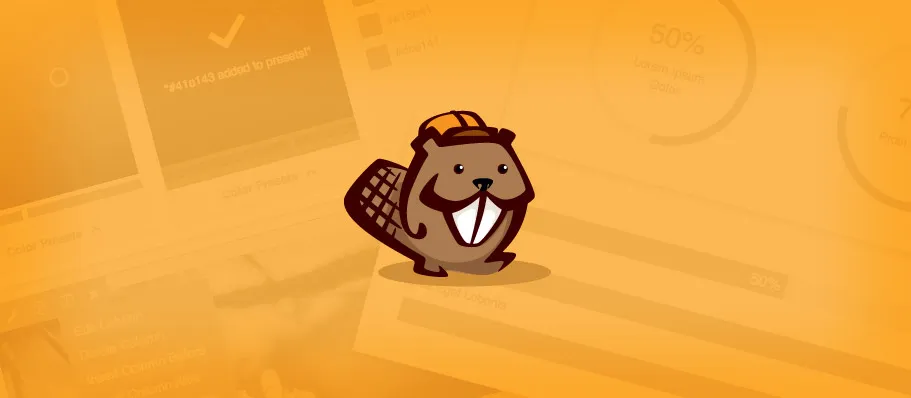
Nachdem WP auf Ihrer neuen Website installiert wurde, möchten Sie es mit allen Extras laden.
Installieren:
Was genau meine ich mit Leinwandstil?
Eine Website im Canvas-Stil ähnelt dem Erstellen einer Website für eine bestimmte Branche und dient als Grundlage für Ihr Design.
Zum Beispiel:
Wenn Sie ein Designer sind, der in der Zahnmedizinbranche tätig ist, haben Sie wahrscheinlich eine gute Vorstellung davon, wie die Websites Ihrer Kunden aus der Zahnmedizinbranche aussehen sollen.
Mit dem Beaver Builder können Sie schnell und einfach den allgemeinen Designrahmen erstellen, der Ihrem Endkunden – wie einem Zahnarzt – gefallen würde.
Ich kann hier nicht viele Hinweise geben, da Sie wahrscheinlich die beste Person sind, die diesen Teil herausfindet.
Gehen Sie es durch und verbringen Sie etwas Zeit damit, etwas zu entwerfen, das Sie gerne einem potenziellen Kunden zeigen würden, um ihn zu ermutigen, mit Ihnen als Designer zu arbeiten.
Nachdem Sie nun Ihre WP-Installations- und Design-Assets auf Ihrer Website installiert haben, müssen Sie mit der Einrichtung von ManageWP beginnen.
Die Einrichtung eines Kontos ist sehr einfach. Befolgen Sie einfach die Anweisungen, um loszulegen.
Nur als Hinweis: ManageWP bietet sowohl eine kostenlose als auch eine Premium-Version seiner Plattform an.
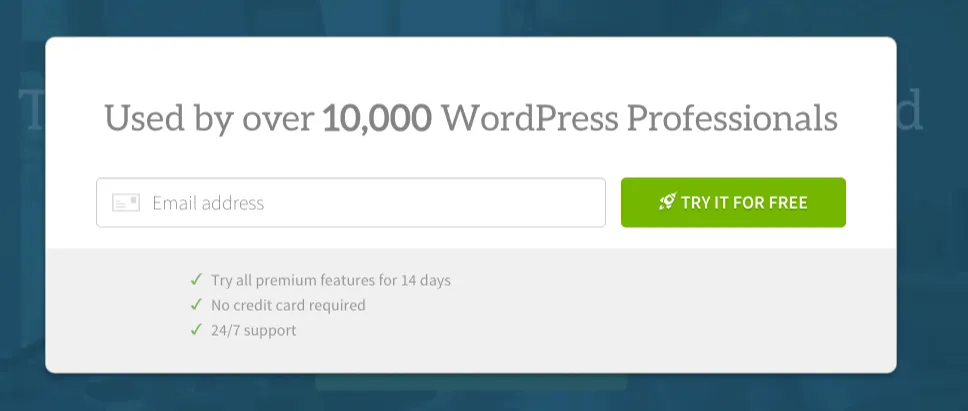
Melden Sie sich kostenlos bei ManageWP an
Um das tun zu können, was ich Ihnen beschreibe, müssen Sie auf den Professional-Plan upgraden.
Durch die Anmeldung erhalten Sie jedoch 14 Tage lang Zugriff auf die Klonfunktion, sodass Sie sich zumindest zum Testen anmelden können, ob sie Ihnen gefällt oder nicht.
Nachdem Sie sich bei ManageWP angemeldet haben, wird die Option zum Hinzufügen einer Site angezeigt.
Fügen Sie die URL Ihrer neuen Site zu ManageWP hinzu und befolgen Sie die Anweisungen, um das ManageWP Worker-Plugin auf Ihrer Site zu installieren.

Dies ist wichtig, da Sie so diese Site mit wenigen Mausklicks klonen können.
Okay, Sie haben also diese Website, die Sie gerade eingerichtet und gestaltet haben.
Und jetzt ist es Zeit!
Sie zeigen die Website einem potenziellen Kunden und er liebt sie.
Anstatt also ganz von vorn anzufangen und das Ganze von Grund auf neu zu entwerfen, verwenden Sie die Klonfunktion in ManageWP, um das Ganze – WP-Konfiguration, Plugins und Design – zu duplizieren und auf der neuen Website zu starten.

Ein Screenshot, wie die Funktion aussieht
Ich könnte Ihnen an dieser Stelle eine sehr detaillierte Anleitung geben, aber die Leute von ManageWP machen es selbst so gut, dass es ein schlechter Dienst sein könnte, wenn ich es erkläre.
Die gesamte Anleitung, wie Sie dies Schritt für Schritt durchführen, finden Sie hier.
Nachdem Sie die geklonte Site auf der neuen Site gestartet haben, gehen Sie einfach durch die Site, ändern Sie die Designelemente und optimieren Sie Dinge im BB-Seitenersteller.
Alles in allem kann das Klonen, Optimieren und Starten weniger als 5 Stunden dauern. Und wenn Sie für Ihre Dienstleistungen einen Pauschalpreis berechnen, können Sie sowohl die Anzahl der gewonnenen Kunden als auch die Höhe Ihrer Einnahmen erheblich steigern.
Dies ist ein Hack, den ich persönlich gerne verwende, um schnell meine perfekten WP-Installationen auf meinen Blogs oder Websites zu starten, die ich für andere erstelle.
Mit Beaver Builder und ManageWP ist es sehr einfach, eine ansprechende Website zu erstellen und diese immer wieder zu verwenden.
Kennen Sie solche Produktivitäts-Hacks? Teilen Sie uns dies unbedingt unten in Ihren Kommentaren mit.
Ariel ist ein Hubspot Inbound-zertifizierter Blogger, Social-Media-Manager und Texter zur Miete. Sie schreibt gerne Texte für WordPress, baut soziale Kanäle auf und liest Romane von Jane Austen. Wenn sie nicht gerade auf ihrem Mac tippt und reichlich Kaffee trinkt, genießt sie es, mit ihren Jungs Nerf-Schießereien zu veranstalten.
Ich verwalte auch einige Websites und liebe es, weil es so einfach ist, alles zu aktualisieren und zu sichern. Es ist wahrscheinlich eine der besten Investitionen, die ich je getätigt habe
Ich habe ManageWP vor ein paar Jahren verwendet und es hat mir sehr gut gefallen, als ich eine Menge Websites hatte. Die meisten davon habe ich dann verkauft, also habe ich mein Konto aufgegeben, aber jetzt erhalte ich wieder viele Websites, also muss ich mich anscheinend wieder anmelden.
Willkommen in der Community! Sind Sie tatsächlich mietbar? Ich habe verzweifelt nach einem Texter gesucht, der sich meine Website anschaut!
Ich kann gemietet werden. Ich habe einen Link in meiner Biografie, falls du mich kontaktieren möchtest ;). Ich bin auch froh, hier zu sein. Ich habe mich in BeaverBuilder verliebt, als es zum ersten Mal herauskam, also war es ein Traum, darüber zu schreiben!
Ich habe eine vorgefertigte, vollständig konfigurierte Site auf meinem Laptop, die ich mit dem All In One WP Migration-Plugin exportiert habe. Wenn ich eine neue Site erstelle, führe ich nach der Installation von WP und dem All-In-One-WP-Migrations-Plugin einfach einen Import aus und voilà! – eine komplette Seite mit allen Plugins etc.
Das ist eine weitere gute Lösung. Ich habe einen eher manuellen Arbeitsablauf, habe aber früher etwas sehr Ähnliches gemacht. Es ist eine großartige Technik, eine Standard-WP-Installation beizubehalten, unabhängig davon, welche Tools Sie verwenden.
Das kommt gerade zur rechten Zeit, da ich mich erst gestern für ManageWP angemeldet habe. Ich habe Websites zu ManageWP hinzugefügt.
Dann. ..Ich fühlte mich wie ein neuer Mensch. ..oder mein altes Ich. Es hat mitgenommen. …Stress! Ich habe letzte Nacht wie ein Baby geschlafen. ..Hahaha.
ManageWP ist großartig!
Eindrucksvoll! Tolles Timing. =)
Tolles Tutorial. Sie können Websites auch mit updraftPlus auf eine neue URL klonen. Sehr ähnlich zu MangeWP, außer dass es auch tolle Backups Ihrer Website erstellt. WPEngine-Clients können Installationen auch problemlos und sofort auf eine andere URL klonen. Als ob Sie es von Grund auf neu gebaut hätten.
Unser Newsletter wird persönlich verfasst und etwa einmal im Monat verschickt. Es ist nicht im Geringsten nervig oder spammig.
Wir versprechen es.
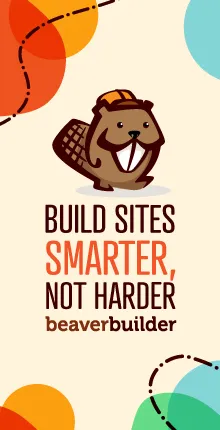
Toller Beitrag! Genau das mache ich auch, es hat das Spiel verändert. Übliche, sich wiederholende Aufgaben, die mir den Kopf zerbrechen, gehören der Vergangenheit an. Ich habe alle BB-Vorlagenseiten und einige andere sowie eine Fußzeile mit allen gemeinsamen Elementen erstellt, die auf fast jeder Website vorkommen.
Dieser Prozess hat auch unsere Go-Live-Checkliste halbiert. Und… schauen Sie sich Orion von ManageWP an, falls Sie es noch nicht getan haben, es ist einfach brillant! Und so hübsch!